Manual de uso del Apple TV 4K
- Te damos la bienvenida
- Novedades de tvOS 26
-
-
- Transmitir audio y video al Apple TV 4K
- Usar bocinas HomePod o bocinas compatibles con AirPlay con el Apple TV 4K
- Usar unos AirPods o Beats con el Apple TV 4K
- Conectar dispositivos Bluetooth
- Usar el iPhone, iPad o Apple Watch como control remoto
- Administrar las llamadas entrantes del iPhone
- Usar el iPhone o iPad como teclado
- Usar el iPhone o iPad como cámara
- Usar Siri desde otros dispositivos para controlar el Apple TV 4K
-
-
- La app TV de un vistazo
- Navegar por la app Apple TV
- Suscribirse a Apple TV, MLS Season Pass o un canal
- Comenzar a ver contenido desde la pantalla Inicio
- Controlar la reproducción de video
- Buscar en la app Apple TV
- Ver el contenido Apple Originals
- Ver MLS
- Ver deportes
- Comprar o rentar películas y programas de TV
- Explorar las películas y los programas de TV de la biblioteca
- Administrar las recomendaciones
- Ajustar la configuración de la app TV
-
- La app Música de un vistazo
- Suscribirse a Apple Music
- Comenzar a escuchar contenido desde la pantalla Inicio
- Controlar la reproducción de música
- Buscar canciones, artistas y álbumes
- Descubrir música nueva
- Acerca de A cantar de Apple Music
- Reproducir música en grupo mediante SharePlay
- Escuchar estaciones de radio
- Ver videos musicales
- Explorar la música de la biblioteca
- Consultar lo que tus amistades están escuchando
- Administrar las recomendaciones
- Ajustar la configuración de la app Música
- A cantar
-
- La app Fitness de un vistazo
- Conectar un Apple Watch o iPhone
- Suscribirse a Apple Fitness+
- Comenzar a entrenar desde la pantalla Para ti
- Consultar los detalles de un entrenamiento y controlar la reproducción
- Explorar o buscar entrenamientos
- Guardar entrenamientos para más tarde
- Combinar entrenamientos con las listas
- Consultar y administrar planes de Fitness+
- Hacer ejercicio en grupo mediante SharePlay
- App Store
- Buscar
-
-
- Ajustar la configuración del control remoto
- Liberar espacio
- Cambiar la configuración de la red Wi-Fi
- Cambiar la configuración del inicio de sesión único
- Ajustar la configuración de los perfiles y cuentas
- Ajustar la configuración de apps específicas
- Ajustar la configuración de AirPlay y Casa
- Ajustar la configuración de Siri
- Ajustar la configuración de privacidad
- Copyright y marcas comerciales
Volver a conectar el control remoto del Apple TV 4K
El control remoto ya viene enlazado automáticamente con tu Apple TV 4K. Si desconectas o reemplazas tu control, necesitarás enlazarlo con el Apple TV 4K manualmente.
Si el control no responde, puedes restablecerlo primero y luego volver a enlazarlo.
Restablecer el control remoto
Mantén presionados los botones
 y
y  del control remoto durante al menos cinco segundos.
del control remoto durante al menos cinco segundos.Al restablecer el control, se desenlaza del Apple TV 4K. Sigue las instrucciones se abajo para volver a enlazarlo.
Enlazar un control recomo con el Apple TV 4K
Enciende el Apple TV 4K.
Coloca el control de manera que esté apuntando al frente del Apple TV 4K a una distancia de 8 a 10 cm.
Mantén presionados los botones
 y
y  o
o 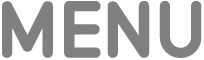 en tu control remoto durante dos segundos.
en tu control remoto durante dos segundos.Cuando el control se haya enlazado correctamente, aparecerá un mensaje en la pantalla.
Nota: el Apple TV 4K sólo puede estar enlazado con un control remoto a la vez. Cuando enlazas un control, se anula automáticamente el enlace de cualquier otro control.